当前位置: 首页 > Win11任务栏怎么设置完全透明?Windows11任务栏透明设置教程
在Windows11预览版发布后,相信很多小伙伴已经迫不及待地下载安装了Windows11系统,但是很多用户在使用时发现任务栏的颜色太过于鲜艳,而系统自带的透明设置透明度又不好。今日小编就为大家带来任务栏的透明设置教程!

本站唯一官网:www.xitong520.com
操作方法:
1、首先,我们在桌面打开微软的应用商店。
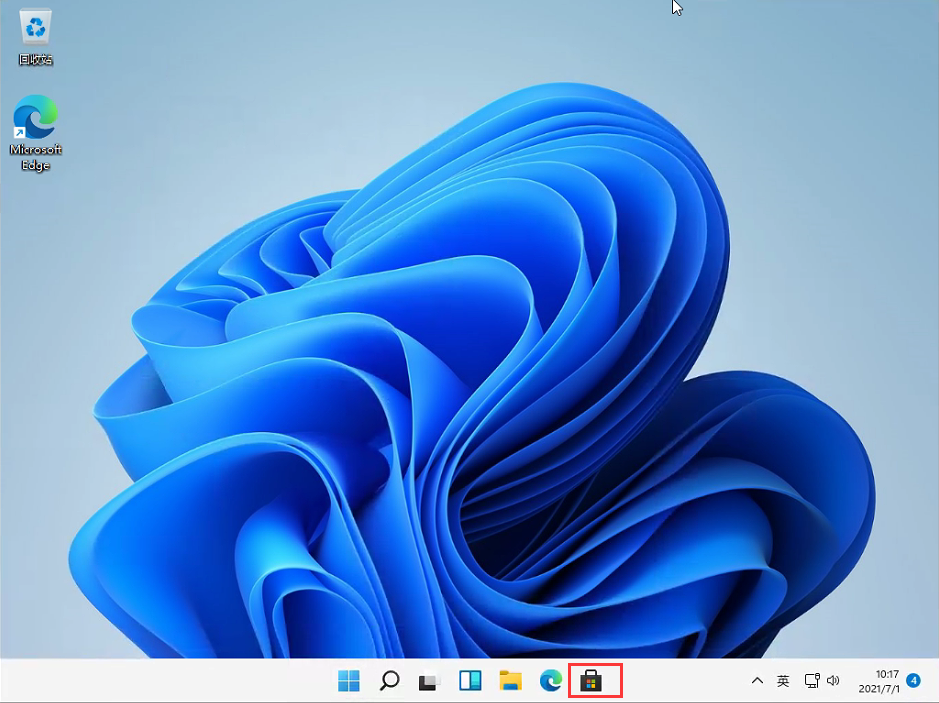
2、打开后,在右上角点击搜索,然后输入【translucentTB】。选择汉化 by tpxxn。
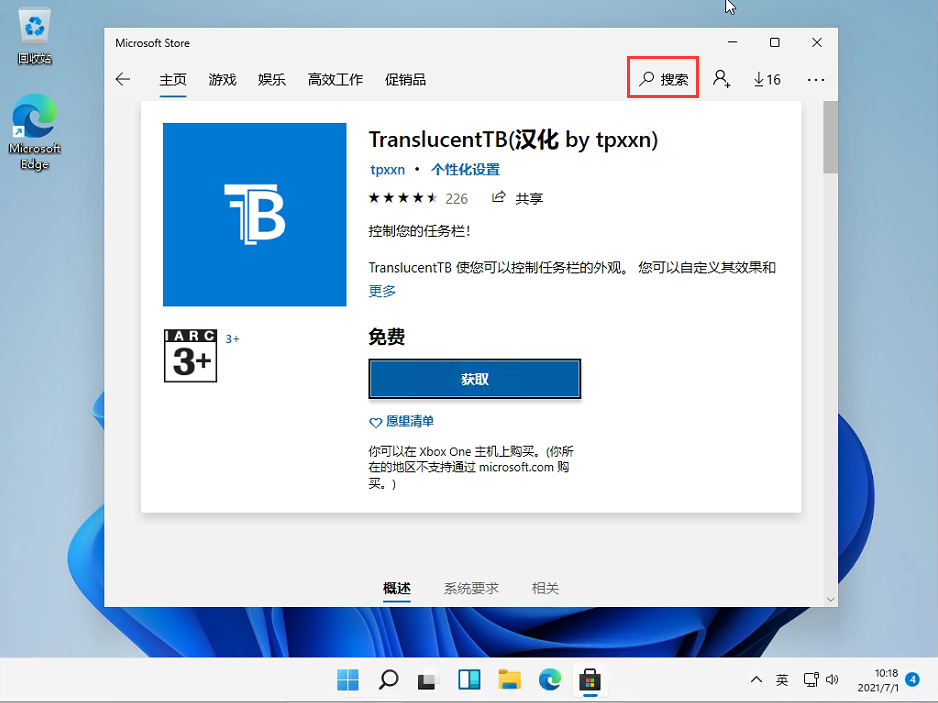
3、下载安装后,选择启动。
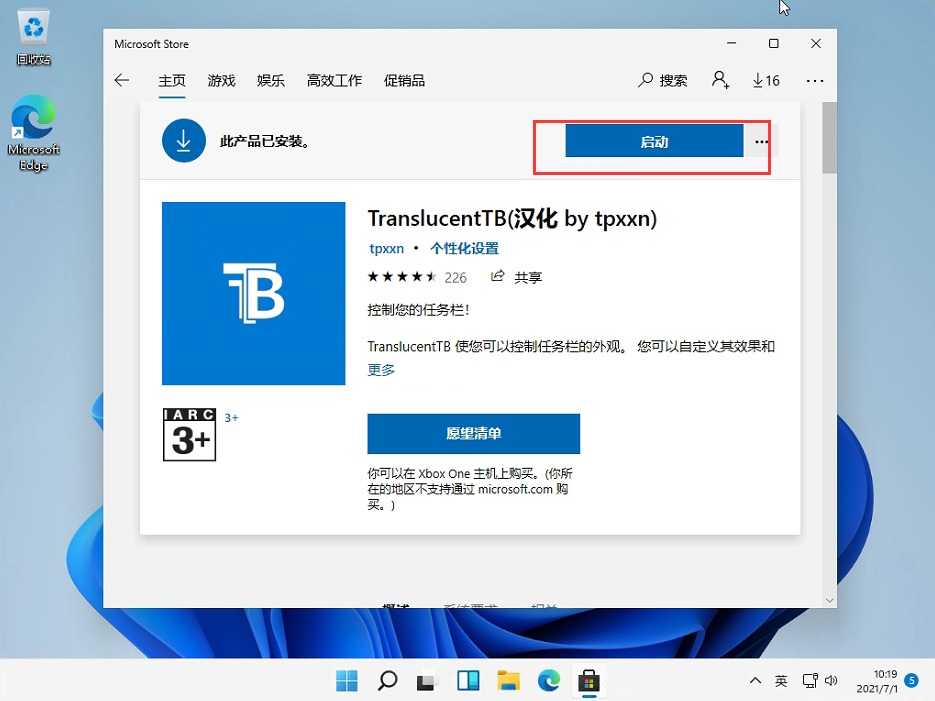
4、启动后,我们就可以看到,电脑的任务栏变成完全透明的了!
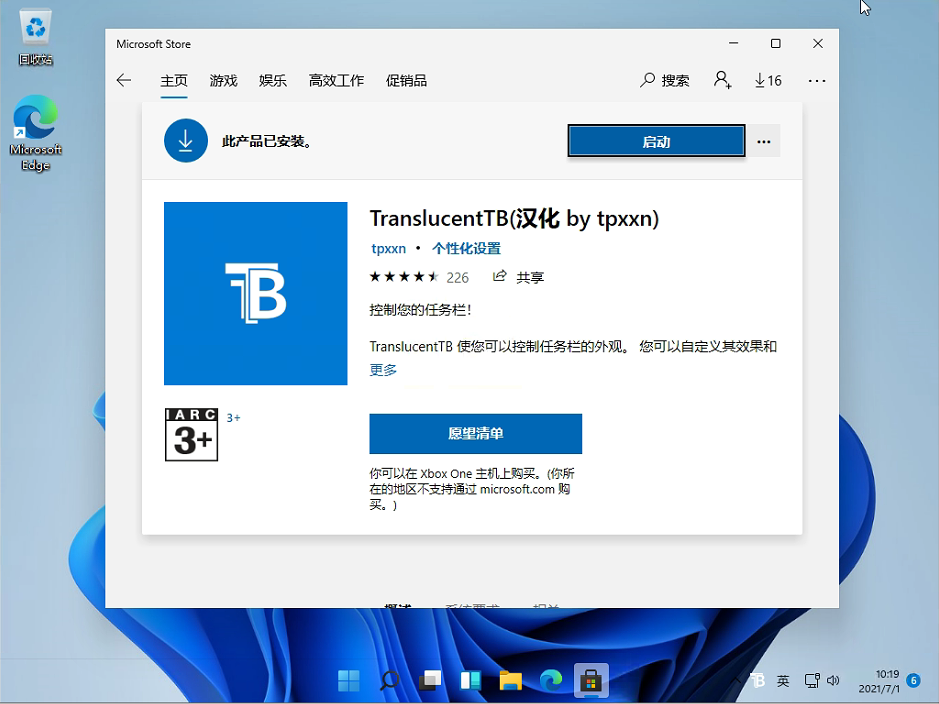

2024-12-10

2024-12-06

2024-12-06

2024-12-10

2024-12-08

2024-12-06

2024-12-06